FL Studio - это одна из самых популярных программ для создания и обработки музыки. Она предлагает множество инструментов и функций, с помощью которых можно создать профессиональное и качественное звучание.
Одним из ключевых аспектов при работе с музыкой является громкость дорожки. Иногда при создании трека некоторые элементы звучат слишком тихо или несбалансировано. В таких случаях необходимо увеличить громкость дорожки, чтобы достичь желаемого звукового эффекта.
Существует несколько эффективных способов увеличения громкости в FL Studio. Первый и самый простой способ - это использование регулятора громкости на микшерной панели. Для этого нужно выбрать нужную дорожку, на которой нужно увеличить громкость, и повернуть регулятор вправо. Однако следует быть осторожным, чтобы не переборщить и не создать искажения или превысить допустимый уровень громкости.
Другим способом увеличения громкости дорожки является использование компрессора. Компрессор - это эффект, который помогает более равномерно распределить уровень громкости звука. Он позволяет усилить более тихие части дорожки и ограничить громкость более громких частей, чтобы достичь балансировки звука. Для этого нужно добавить компрессор на трек, настроить параметры его работы, такие как порог срабатывания, соотношение и временные характеристики. После настройки компрессора можно услышать как звук становится более достаточно громким и насыщенным.
Как увеличить громкость дорожки в FL Studio?

FL Studio предлагает несколько эффективных способов увеличения громкости дорожки, чтобы достичь более качественного звучания. В этой статье мы рассмотрим несколько простых методов, которые помогут вам управлять громкостью в FL Studio.
1. Использование Mixer-каналов:
Воспользуйтесь возможностями Mixer-каналов на панели микшера для регулировки громкости конкретной дорожки. Для этого выберите нужный канал в панели микшера, найдите ползунок громкости и переместите его вправо, чтобы увеличить громкость дорожки.
2. Использование ползунка громкости на канале:
Если вы хотите быстро изменить громкость дорожки, вы можете использовать ползунок громкости на самом канале. Ползунок находится в левой части окна FL Studio. Перемещение ползунка вверх увеличит громкость, а перемещение вниз - уменьшит громкость конкретной дорожки.
3. Применение эффектов компрессии и усиления:
FL Studio предлагает множество эффектов и плагинов, которые могут помочь вам увеличить громкость дорожки. Например, вы можете использовать эффект компрессии, чтобы сделать звук более плотным и объемным, или плагин усиления, чтобы повысить громкость конкретных частей дорожки.
4. Изменение уровня громкости на компьютере:
Помимо внутренних настроек FL Studio, вы также можете увеличить громкость дорожки, изменяя уровень громкости на самом компьютере. Для этого откройте настройки звука на вашем компьютере и увеличьте громкость звуковых устройств или используйте специальные программы для регулировки громкости.
| Способ | Применимость |
|---|---|
| Mixer-каналы | Применим ко всем дорожкам |
| Ползунок на канале | Удобен для быстрого изменения громкости |
| Эффекты компрессии и усиления | Помогут сделать звук более качественным |
| Изменение уровня громкости на компьютере | Влияет на весь звук на компьютере |
В зависимости от ваших потребностей и предпочтений, вы можете комбинировать эти способы или использовать только один из них. Экспериментируйте и находите оптимальные настройки громкости для каждой дорожки в своих проектах FL Studio.
Использование громкости каждого инструмента отдельно

В FL Studio у вас есть возможность регулировать громкость каждого инструмента на отдельных дорожках для достижения лучшего качества звучания. Это позволяет вам более тщательно настроить уровень громкости каждого звука и специально подчеркнуть определенные инструменты или аранжировки.
Чтобы использовать эту функцию, сначала выберите инструмент, громкость которого вы хотите изменить. Затем перейдите к настройкам громкости. Один из способов это сделать - щелкнуть правой кнопкой мыши по инструменту в списке каналов и выбрать "Mixer track" и затем выбрать желаемый канал. Второй способ - нажать на инструмент правой кнопкой мыши в окне пиано-ролла и выбрать "Channel routing" и затем выбрать желаемый канал.
Когда вы выбрали нужный канал, вы увидите полоску регулировки громкости для этого инструмента в окне микшера. Вращая эту полоску, вы можете изменять уровень громкости инструмента. Кроме того, вы можете добавить различные эффекты и обработку звука к этому инструменту, чтобы добиться желаемого звучания.
Использование громкости каждого инструмента отдельно является эффективным методом улучшения качества звучания. Оно позволяет вам контролировать уровень громкости каждого инструмента и создавать более динамичное и балансированное звуковое пространство в вашей музыке.
Использование компрессора для увеличения объема

Для начала, разместите компрессор на нужной вам дорожке и откройте его окно настройки. У компрессора есть несколько основных параметров:
1. Threshold (Порог) - устанавливает уровень громкости, при котором компрессор начнет вмешиваться. Если сигнал находится выше этого порога, то компрессор начнет сжимать его.
2. Ratio (Соотношение) - определяет во сколько раз компрессор будет сжимать сигнал выше порога.
3. Attack (Атака) - задает время, через которое компрессор начнет сжимать сигнал после превышения порога.
4. Release (Разрешение) - устанавливает время, через которое компрессор прекратит сжатие сигнала после его снижения ниже порога.
Для увеличения объема дорожки с помощью компрессора, установите порог на таком уровне, чтобы сигнал частично превышал этот уровень. Затем, установите соотношение таким образом, чтобы компрессор сжимал сигнал на определенный процент, например, 2:1 или 4:1. Это позволит усилить более громкие части звукового сигнала и сделать его более насыщенным.
Кроме того, можно настроить атаку и разрешение компрессора для более точного контроля над звуком. Более короткая атака позволит компрессору сжимать сигнал сразу же после превышения порога, что поможет сделать звук более выразительным. Более длинное разрешение позволит компрессору прекратить сжимать сигнал плавно, что сделает звук более естественным и певучим.
Важно помнить, что при использовании компрессора необходимо контролировать уровни громкости и избегать искажений звука. Следует также экспериментировать с различными настройками, чтобы достичь наилучшего результата и создать объемный и качественный звук вашей дорожки в FL Studio.
Работа с эквалайзером для достижения правильной громкости

Во-первых, необходимо определить, какие именно частоты нужно усилить. Для этого можно использовать анализатор спектра звука, который представлен в самой FL Studio или доступен в виде плагина. Анализатор позволит вам увидеть, на каких частотах есть дефицит или избыток звука.
После того, как вы определили проблемные частоты, вы можете приступить к настройке эквалайзера. Откройте окно эквалайзера для выбранной дорожки и настройте параметры каждой полосы. Обычно эквалайзер имеет регуляторы для настройки уровня низких, средних и высоких частот.
Важно правильно установить значения уровней частот. Не стоит усиливать все частоты сразу, так как это может привести к искажению звука и ухудшению качества. Вместо этого, сосредоточьтесь на усилении проблемных частот, используя свой слух, анализатор спектра или советы опытных музыкантов.
Не забывайте о том, что эквалайзер - не единственный инструмент, который может помочь достичь правильной громкости дорожки. Комбинируйте его использование с другими эффектами и инструментами, такими как компрессоры и лимитеры, чтобы достичь наилучшего результата.
Применение лимитера для предотвращения искажений

Лимитер работает путем ограничения максимального уровня громкости сигнала. Это помогает избежать перегрузки и искажений, которые могут возникнуть, когда сигнал превышает допустимую громкость. Лимитер обычно используется на последнем этапе обработки звука, после всех остальных эффектов и микширования.
В FL Studio лимитер можно найти в разделе "Effector" на панели инструментов. После его применения, можно настроить параметры, такие как уровень сигнала, релиз и соотношение сжатия. Регулировка этих параметров позволяет достичь желаемого громкостного уровня и предотвратить искажения.
При использовании лимитера, важно помнить о балансе громкости. Не следует увеличивать громкость до крайних значений, так как это может привести к снижению качества звучания и появлению искажений. Рекомендуется экспериментировать с параметрами лимитера и настраивать их в зависимости от характеристик конкретной дорожки.
Изменение громкости в разных частях композиции
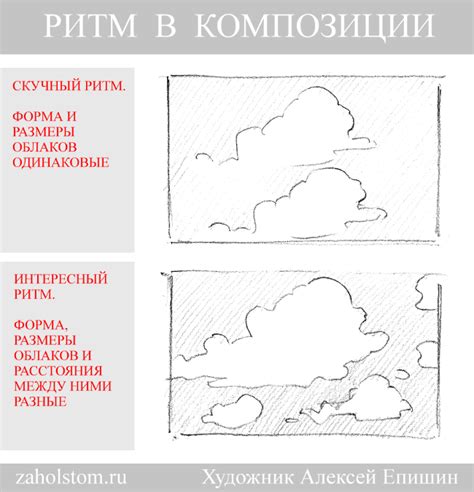
В FL Studio есть несколько способов изменить громкость отдельных частей композиции, чтобы достичь более качественного звучания:
- Использование автоматизации громкости: это позволяет изменять громкость дорожки в определенные моменты композиции. Вы можете добавить ключевые точки на временной шкале и изменить громкость в нужные моменты.
- Применение эффектов: многие эффекты в FL Studio имеют параметры громкости, которые можно регулировать. Например, эффект "Компрессор" позволяет уровнять громкость сигнала, усиливая тихие звуки и ослабляя громкие.
- Использование микшера: микшер в FL Studio позволяет регулировать громкость каждой дорожки отдельно. Вы можете переместить ползунок громкости вверх или вниз, чтобы увеличить или уменьшить громкость конкретной части композиции.
- Наложение эффектов объема: FL Studio имеет специальные эффекты, такие как "Реверберация" или "Дорефлект", которые позволяют создавать объемный звук. Применение этих эффектов к отдельным частям композиции может изменить их громкость и придать им более насыщенное звучание.
Изменение громкости в разных частях композиции поможет достигнуть более качественного и профессионального звучания. Экспериментируйте с разными методами и найдите оптимальное сочетание для вашей музыки.
Настройка стереопанорамы для улучшения громкости

В FL Studio можно отрегулировать стереопанораму для каждого инструмента или звукового элемента отдельно. Это позволяет более точно контролировать распределение звука в пространстве и достичь максимальной громкости.
Для настройки стереопанорамы в FL Studio необходимо:
- Открыть окно микшера, выбрав соответствующую вкладку в интерфейсе программы.
- Выбрать нужную дорожку или инструмент в микшере и щелкнуть по пиктограмме стереопанорамы (обычно это изображение на панели инструмента).
- Настроить позицию стереопанорамы с помощью перемещения ползунков влево или вправо. Левая позиция панорамы означает, что звук будет слышен только в левом канале, правая – только в правом канале, центральная – звук будет одинаково распределен по обоим каналам.
Кроме позиции панорамы, также можно настроить ширину стереопанорамы с помощью специального регулятора, который отвечает за растяжение или сжатие звукового образа между левым и правым каналом. Это позволяет создавать эффект объемности и широкого звучания.
Настройка стереопанорамы – важный шаг для увеличения громкости и качества звука в FL Studio. Правильно распределенный звук между левым и правым каналом позволит создать более объемное и четкое звучание дорожки.
Использование автоматизации громкости для создания эффектов

Для создания более интересного и качественного звучания дорожки в FL Studio можно использовать автоматизацию громкости. Этот эффективный метод позволяет контролировать уровень громкости в разных частях композиции, создавая различные эффекты и настроения.
Автоматизация громкости позволяет делать интересные изменения уровня звука во время проигрывания композиции. Вы можете плавно увеличивать и уменьшать громкость для создания эффектов нарастания и спада, создавая напряжение и атмосферу.
Чтобы использовать автоматизацию громкости в FL Studio, следуйте этим шагам:
- Выберите инструмент или дорожку, на которой вы хотите применить автоматизацию громкости.
- Откройте окно "Mixer" и выберите нужный канал.
- Нажмите правой кнопкой мыши на регуляторе громкости и выберите "Create Automation Clip" или "Create Automation Track".
- На открывшемся окне автоматизации вы увидите график, который представляет значение громкости со временем.
- Чтобы добавить точку автоматизации, кликните по графику в нужном месте. Вы можете добавлять несколько точек и перемещать их, чтобы создать желаемую кривую громкости.
- Настройте параметры каждой точки автоматизации, такие как значение громкости и скорость изменения.
С помощью автоматизации громкости вы можете создавать различные эффекты, такие как плавное нарастание или спад, затухание звука, отдаление и приближение, панорамирование и многое другое. Использование этого инструмента позволит вам добавить интересные и уникальные моменты в свою композицию и сделать ее звучание более профессиональным.
Помните, что правильное использование автоматизации громкости требует практики и экспериментирования. Попробуйте различные эффекты и настройки, чтобы найти тот звук, который вам больше всего нравится и подходит для вашей композиции.